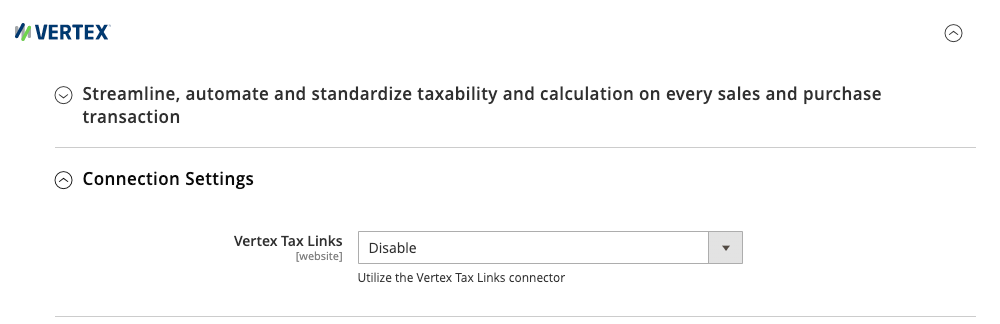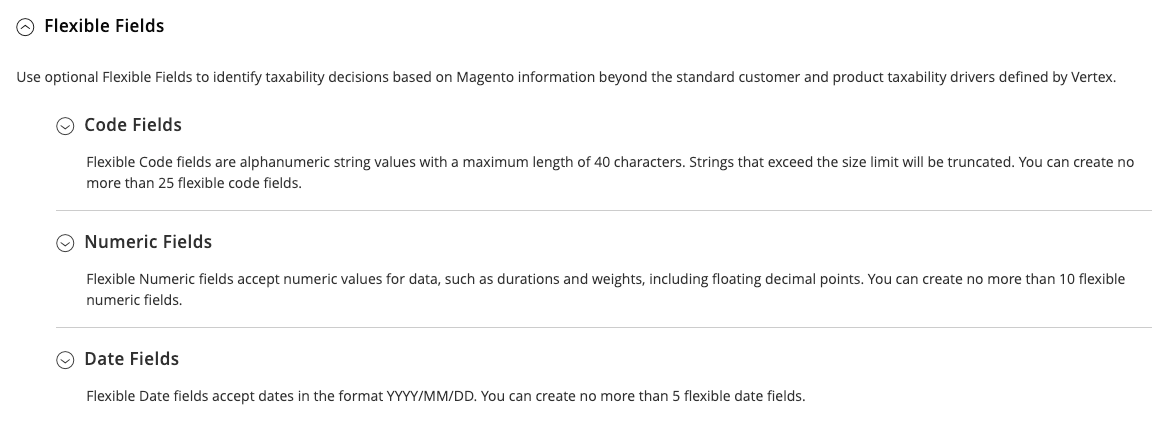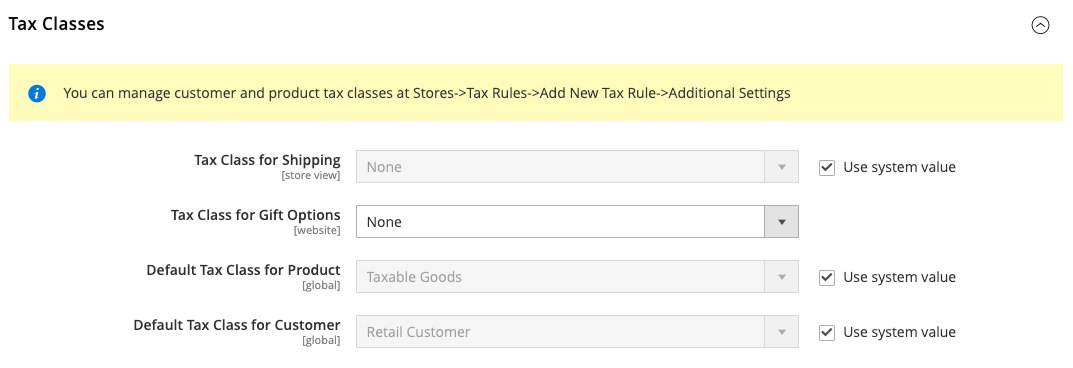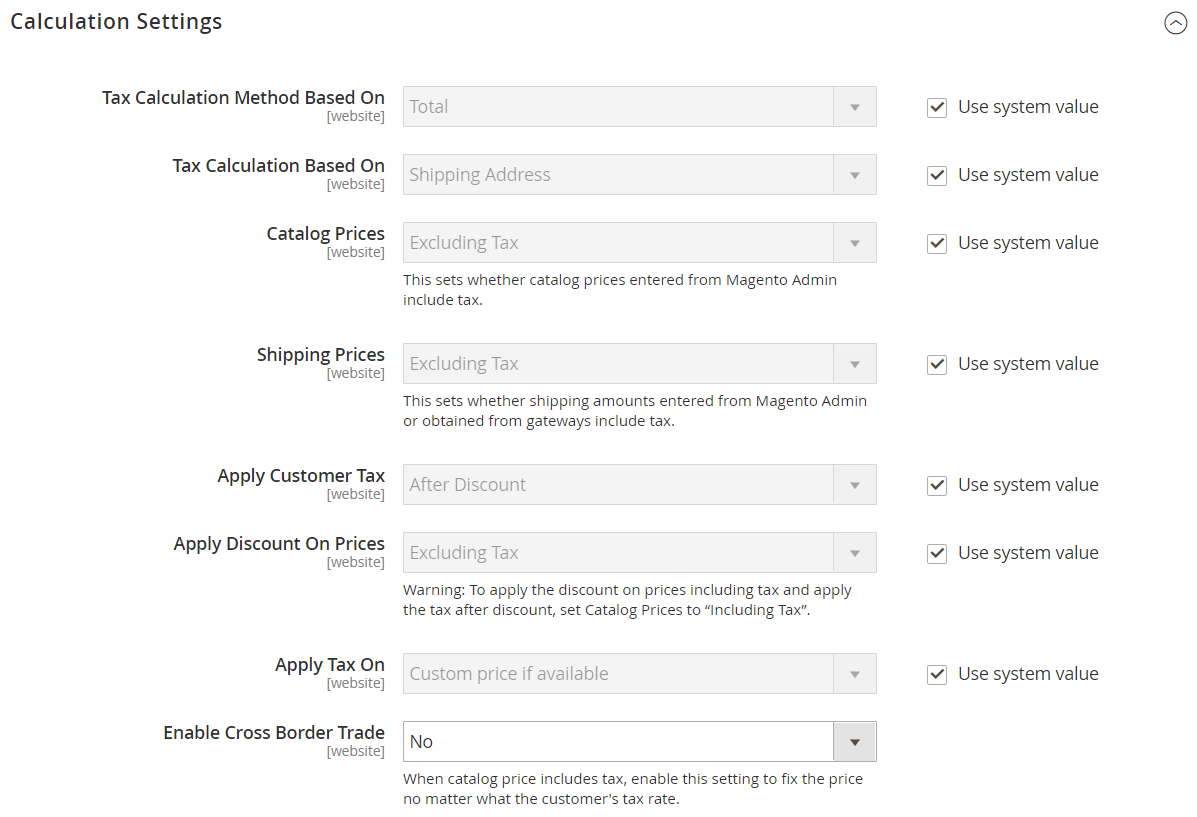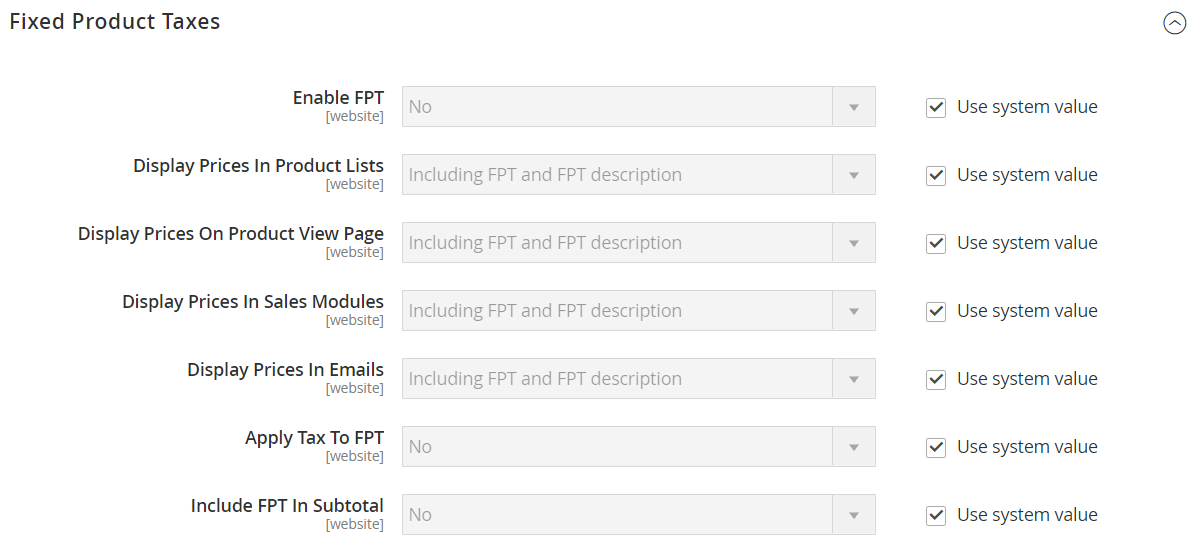Steuer
Stores > Einstellungen > Konfiguration > Verkauf > Steuer
Vertex
Verbindungseinstellungen
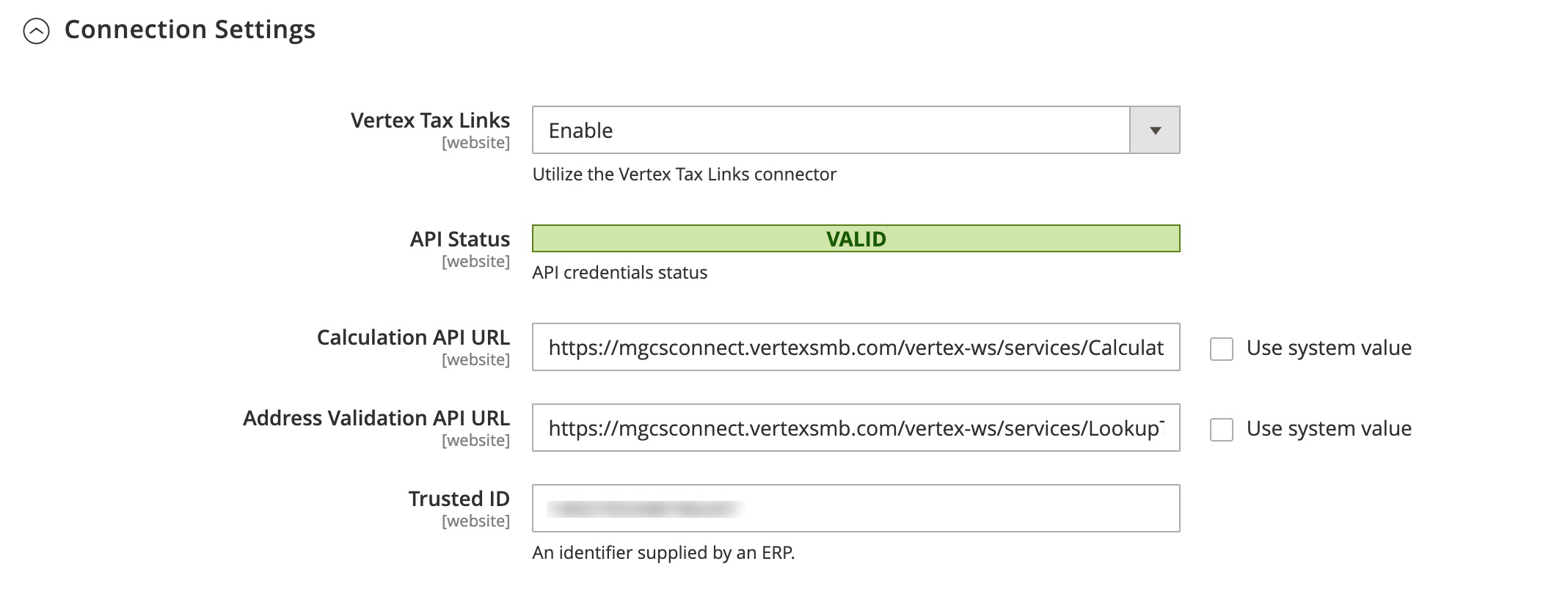 Vertex - Verbindungseinstellungen (aktiviert und bestätigt)
Vertex - Verbindungseinstellungen (aktiviert und bestätigt)
| Feld | Geltungsbereich | Beschreibung |
|---|---|---|
| Vertex Tax Links | Website | Aktiviert den Konnektor zu Vertex Cloud und ermöglicht es Ihnen, Konfigurationseinstellungen vorzunehmen. Der Konnektor bietet eine verbesserte Leistung für Vertex-Integrationen mit Magento. Wenn aktiviert, werden zusätzliche Vertex-Einstellungen und -Abschnitte angezeigt. Optionen: Aktivieren / Deaktivieren |
| API-Status | Website | Zeigt Informationen über die Validierung der API-Anmeldeinformationen für Vertex Cloud an. Diese Informationen werden aktualisiert, wenn Sie Änderungen an den Konfigurationseinstellungen speichern. |
| Berechnungs-API-URL | Website | Die URL, die Commerce mit Vertex Cloud-Diensten verbindet. Dieser Wert sollte mit der URL übereinstimmen, die auf Ihrer Vertex Connectors-Seite für den Commerce-Connector im Feld ERP Connector URL angezeigt wird. Standardwert: https://mgcsconnect.vertexsmb.com/vertex-ws/services/CalculateTax70 |
| Adressvalidierung API URL | Website | Die URL, die verwendet wird, um die Verbindung zwischen Commerce und Vertex Cloud Services zu validieren. Dieser Wert sollte mit der URL übereinstimmen, die auf Ihrer Vertex Connectors-Seite für den Commerce-Connector im Feld Address Lookup URL angezeigt wird. Standardwert: https://mgcsconnect.vertexsmb.com/vertex-ws/services/LookupTaxAreas70 |
| Vertrauenswürdige ID | Website | Die Kennung, die mit Ihrem Vertex Cloud-Konto verknüpft ist. Um Ihre Vertex Trusted ID zu finden, gehen Sie im Dashboard von Vertex Cloud zu Einstellungen > Alle Verbindungen anzeigen. |
Integrationseinstellungen
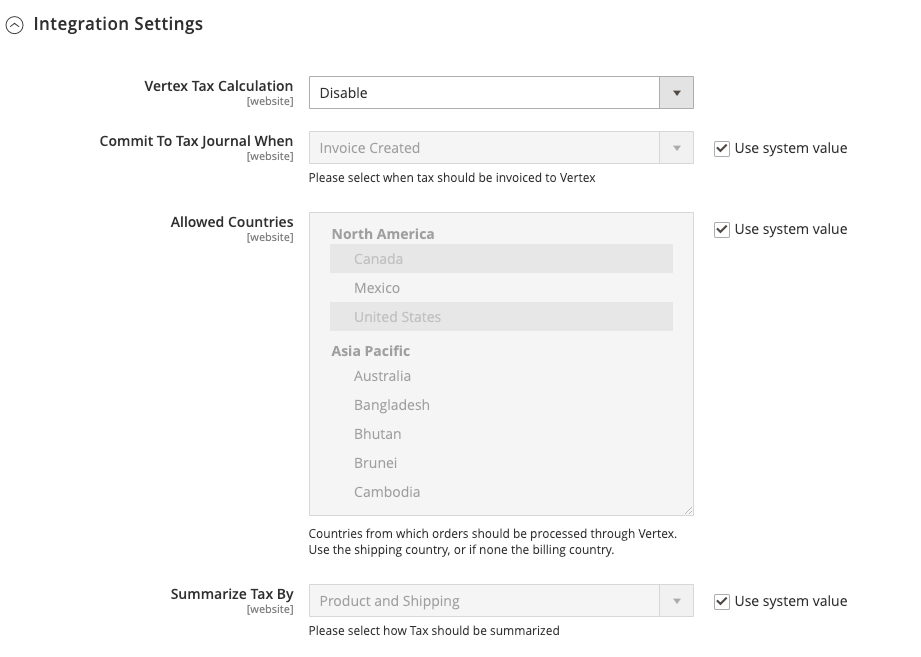 Vertex - Integrationseinstellungen
Vertex - Integrationseinstellungen
| Feld | Geltungsbereich | Beschreibung |
|---|---|---|
| Vertex Steuerberechnung | Website | Aktiviert Vertex Cloud für die Website, die durch die aktuelle Bereichseinstellung angegeben ist. Optionen: Aktivieren / Deaktivieren |
| An das Steuerjournal binden, wenn | Website | Bestimmt, wann die Informationen über jede Rechnung an Vertex Cloud gesendet werden. Optionen: Rechnung erstellt - Commerce sendet die Informationen, wenn eine Kundenbestellung [fakturiert] wird(/de/jajuma-shop/magento-2-handbuch/sales/invoice-create.html), gemäß dem Workflow. Bestellstatus wird geändert - Commerce sendet die Informationen, wenn sich der Status einer Kundenbestellung ändert. Wenn diese Option ausgewählt ist, werden die Optionen Rechnung bei Bestellungsstatus angezeigt. Rechnung bei Bestellungsstatus - Bestimmt den Bestellungsstatus des Kundenauftrags, wenn Vertex Cloud die Rechnung gemäß dem Workflow erstellt. Statusoptionen: Ausstehend / In Bearbeitung / Betrugsverdacht / Vollständig / Abgeschlossen / Storniert / In der Warteschleife Hinweis: Wenn Sie den Status Betrugsverdacht wählen, wird die Steuer in Vertex Cloud als negativer Betrag angezeigt, wenn eine Offline-Rückerstattung für eine Gutschrift ausgegeben wird. Wenn Sie den Status Storniert wählen, können keine Rechnungsrückerstattungen von Magento ausgestellt werden. Für beide Statusoptionen müssen Sie Ihr Vertex Cloud-Konto überprüfen, um sicherzustellen, dass die Rechnung gesendet wurde. |
| Erlaubte Länder | Website | Legt die Länder und Nationen fest, in denen die Steuer auf die Zieladresse der Bestellung erhoben wird. Die Rechnungsadresse wird verwendet, wenn keine Lieferadresse vorhanden ist. Standardwerte: Kanada, Vereinigte Staaten |
| Steuer zusammenfassen nach | Website | Legt fest, wie die Steuern für Bestellungen zusammengefasst werden. Produkt und Versand schlüsselt die Steuern nach Aktionen auf, wie z. B. Verkauf und Verwendung und Versand. Jurisdiction schlüsselt die Kosten nach dem Land auf, durch das der Versand erfolgt. Optionen: Produkt und Versand (Standard) / Gerichtsbarkeit |
Flexible Felder
| Typ | Beschreibung |
|---|---|
| Code Felder | Bildet ein Commerce-Datenquellenfeld mit einem alphanumerischen String-Wert mit einer maximalen Länge von 40 Zeichen ab. Zeichenketten, die diese Länge überschreiten, werden abgeschnitten. Sie können maximal 25 flexible Codefelder für die Verwendung in Vertex Tax Assist-Regeln erstellen. |
| Numerische Felder | Stellt eine Commerce-Datenquelle dar, die numerische Werte für Daten verwendet, z. B. Dauern und Gewichte, einschließlich gleitender Dezimalpunkte. Sie können maximal 10 flexible numerische Felder für die Verwendung in Vertex Tax Assist-Regeln erstellen. |
| Datumsfelder | Stellt eine Commerce-Datenquelle mit Datumsangaben im Format JJJJ/MM/TT dar. Sie können maximal fünf flexible Datumsfelder für die Verwendung in Vertex Tax Assist-Regeln erstellen. |
Lieferbedingungen
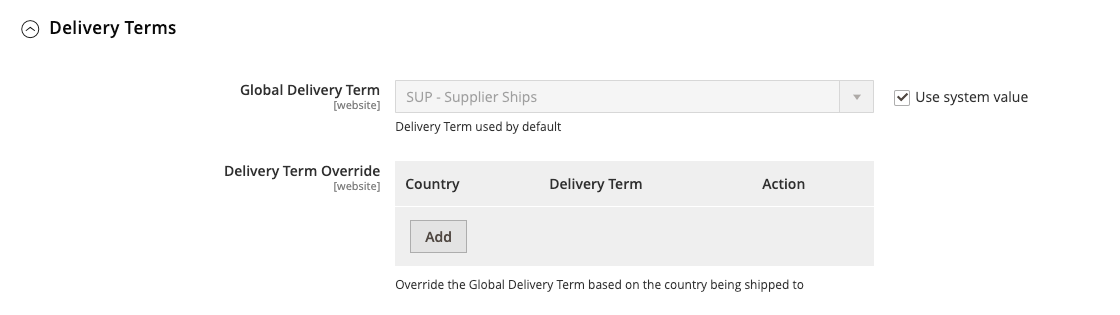 Vertex - Lieferbedingungen
Vertex - Lieferbedingungen
| Feld | Geltungsbereich | Beschreibung |
|---|---|---|
| Globale Lieferfrist | Store Ansicht | Identifiziert die globalen Lieferbedingungen für Vertex-Steuern auf Käufe und Sendungen. Die Bedingungen bieten etwa siebzehn Optionen. Optionen: CFR - Cost and Freight CIF - Cost Insurance and Freight CIP - Carriage Insurance Paid To CPT - Carriage Paid To CUS - Customer DAF - Delivered at Frontier DAP - Delivered at Place DAT - Delivered at Terminal DDP - Delivery Duty Unpaid DEQ - Delivered Ex Quay Duty Unpaid DES - Delivered Ex-Ship EXW - Ex Works FAS - Free Along Ship FCA - Free Carrier FOB - Free Onboard Vessel SUP - Supplier Ships (default) |
| Lieferbedingung aufheben | Store Ansicht | Legt Regeln für die Überschreibung der Lieferbedingungen für ein bestimmtes Land fest. Die Aktionsoption ist Löschen. Zum Bearbeiten ändern Sie die Bedingungen und speichern die Konfiguration. |
Verkäuferdetails
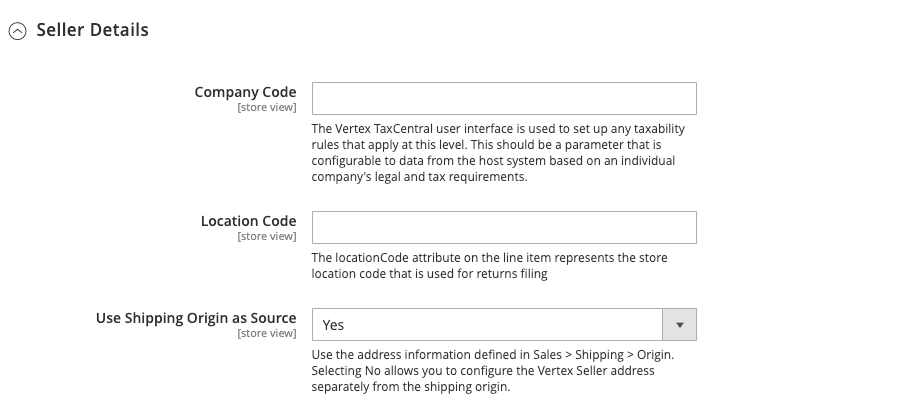 Vertex - Verkäufer Details
Vertex - Verkäufer Details
| Feld | Geltungsbereich | Beschreibung |
|---|---|---|
| Unternehmenscode | Store Ansicht | Vertex TaxCentral wird verwendet, um anwendbare Steuerregeln einzurichten. Dieser Parameter wird verwendet, um eine Verbindung zu Daten aus dem Hostsystem herzustellen, die auf den rechtlichen und steuerlichen Anforderungen des Unternehmens basieren. |
| Standortcode | Store Ansicht | Identifiziert den Standortcode des Geschäfts, der für die Steuererklärung verwendet wird. Ein Attribut, das in einer Position erscheint, stellt den Standortcode des Store dar, der für die Einreichung der Steuererklärung verwendet wird. |
| Versandursprung als Quelle verwenden | Store Ansicht | Legt fest, ob die Versandursprungsadresse bei der Steuerberechnung verwendet wird (Standard -Ja), oder eine andere hier angegebene Adresse. Wenn Sie Nein wählen, müssen Sie Straße, Stadt, Land, Staat/Region und Postleitzahl angeben. |
Protokollierung
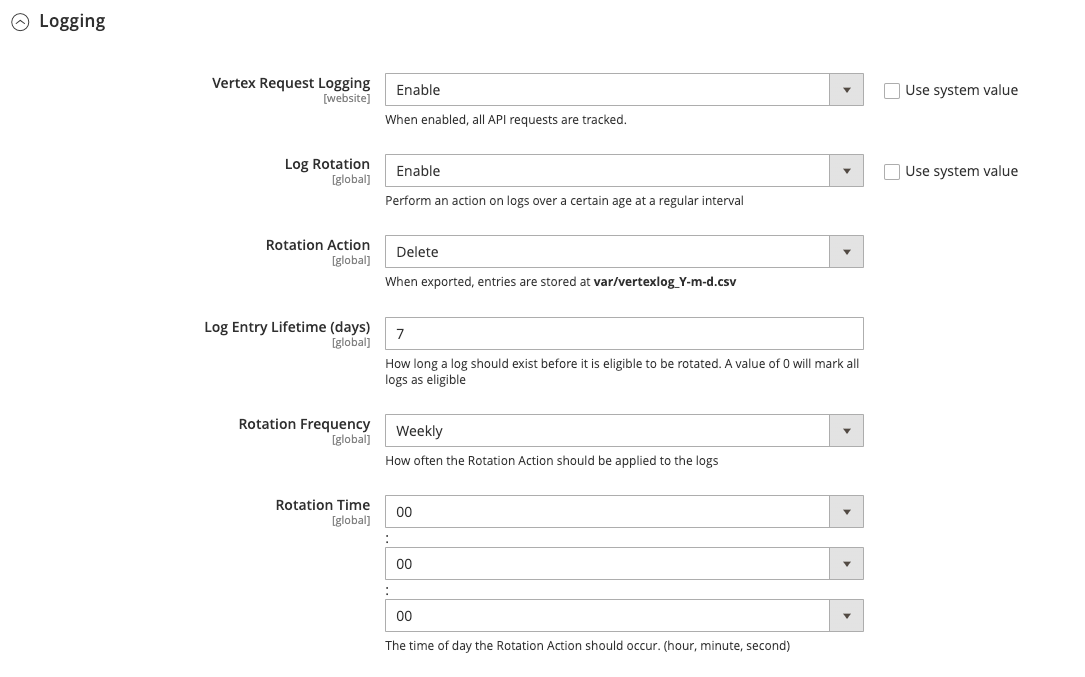 Vertex - Protokollierung
Vertex - Protokollierung
| Feld | Geltungsbereich | Beschreibung |
|---|---|---|
| Vertex-Anfrageprotokollierung | Website | Legt fest, ob die Protokollierung aktiviert ist. Standardwert: Deaktiviert |
| Protokollrotation | Global | Legt fest, ob eine Rotation für die Protokollierung verwendet wird. Wenn aktiviert, erscheinen Konfigurationsoptionen. Standardwert: Deaktiviert |
| Rotation Aktion | Global | Legt die Aktion fest, die beim Rotationsplan ausgeführt werden soll. Optionen: Löschen / In Datei exportieren und Löschen. |
| Lebensdauer des Protokolleintrags (Tage) | Global | Gibt die Anzahl der Tage vor der Durchführung der Protokollrotationsaktion an. |
| Rotationshäufigkeit | Global | Legt den Zeitpunkt und die Häufigkeit der Rotation fest. Optionen: Täglich / Wöchentlich / Monatlich |
| Rotationszeitpunkt | Global | Gibt die Tageszeit an, zu der die Aktion ausgeführt werden soll. Die Einstellung erfolgt nach Stunde : Minuten : Sekunden. |
Informationen für Entwickler && Support
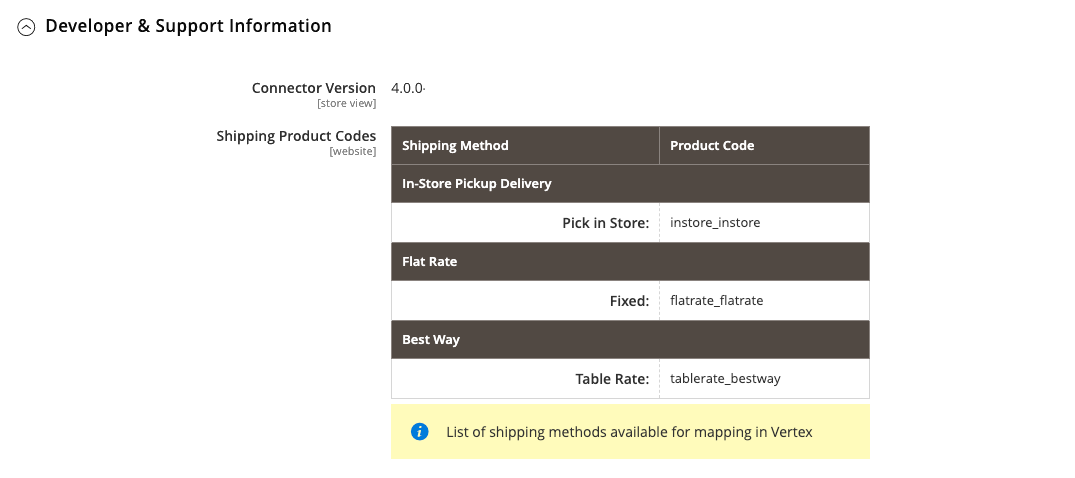 Vertex - Informationen für Entwickler und Support
Vertex - Informationen für Entwickler und Support
| Spalte | Beschreibung |
|---|---|
| Connector Version | Versionsnummer für die installierte Vertex-Konnektorerweiterung. |
| Versandart | Identifiziert die Versandmethode, die dem Produkt zugeordnet ist. |
| Produkt-Code | Der Produkt SKU. |
| Pauschalpreis | Identifiziert den Versandtarif, der dem Produkt zugeordnet ist. |
Steuerklassen
| Feld | Geltungsbereich | Beschreibung |
|---|---|---|
| Steuerklasse für den Versand | Website | Gibt die Steuerklasse an, die für den Versand verwendet wird. Die Optionen umfassen alle verfügbaren Produktsteuerklassen: Keine / Steuerpflichtige Waren / Versand / Steuerbefreiung |
| Standardsteuerklasse für Produkt | Global | Gibt die Standardsteuerklasse an, die für Produkte verwendet wird. |
| Standardsteuerklasse für Kunden | Global | Bezeichnet die Standardsteuerklasse, die für Kunden verwendet wird. |
Berechnungseinstellungen
| Feld | Geltungsbereich | Beschreibung |
|---|---|---|
| Steuerberechnungsmethode basierend auf | Website | Bestimmt die Methode, die zur Berechnung der Steuer für eine Bestellung verwendet wird. Optionen: Vertex - Wenn aktiviert, werden alle Steuerberechnungen von Vertex Cloud – erforderlich für die Verwendung von Vertex Cloud. Einzelpreis - Die Steuerberechnungen basieren auf dem Einzelpreis jedes Produkts. Zeilensumme - Die Steuerberechnungen basieren auf der Gesamtsumme der Positionen. Gesamtbetrag - Die Steuerberechnungen basieren auf dem Gesamtbetrag der Bestellung. |
| Steuerberechnung auf Basis von | Website | Legt fest, ob die Steuerberechnung auf der Versandadresse, der Rechnungsadresse oder dem Versandursprung basiert. Optionen: Lieferadresse/Rechnungsadresse/Versandherkunft |
| Katalogpreise | Website | Legt fest, ob Katalogpreise Steuern enthalten oder nicht. Optionen: Exklusive Steuer / Inklusive Steuer |
| Versandpreise | Website | Legt fest, ob die Versandpreise Steuern enthalten oder nicht. Optionen: Exklusive Steuer / Inklusive Steuer |
| Kundensteuer anwenden | Website | Legt fest, ob die Steuer vor oder nach einem Rabatt angewendet wird. Optionen: Vor Rabatt / Nach Rabatt |
| Rabatt auf Preise anwenden | Website | Legt fest, ob die rabattierten Preise die Steuer einschließen oder ausschließen. Optionen: Exklusive Steuer / Inklusive Steuer |
| Steuer anwenden auf | Website | Legt fest, ob sich die Steuer auf den Originalpreis oder auf einen benutzerdefinierten Preis bezieht, falls vorhanden. Optionen: Benutzerdefinierter Preis, falls verfügbar / Nur Originalpreis |
| Grenzüberschreitenden Handel aktivieren | Website | Wenn diese Option aktiviert ist, wird eine einheitliche Preisgestaltung über die Grenzen von Regionen mit unterschiedlichen Steuersätzen hinweg angewendet. Optionen: Ja / Nein Hinweis: Bei der Verwendung von grenzüberschreitendem Handel wird die Gewinnspanne nach Steuersatz angepasst. |
Standardberechnung des Steuerziels
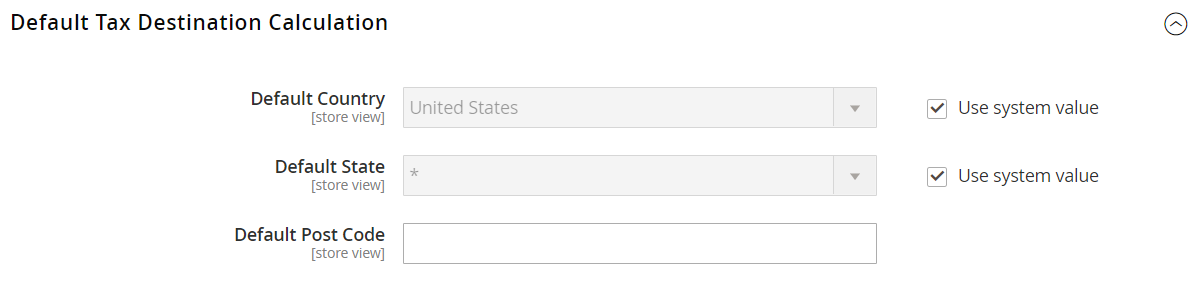 Standardberechnung des Steuerziels
Standardberechnung des Steuerziels
| Feld | Geltungsbereich | Beschreibung |
|---|---|---|
| Standard Land | Store Ansicht | Bestimmt das Land, auf dem die Steuerberechnungen basieren. |
| Standard Staat | Store Ansicht | Legt den Staat fest, auf dem die Steuerberechnungen basieren. Ein Sternchen (*) kann als Platzhalter für alle Staaten innerhalb des ausgewählten Landes dienen. |
| Standard Postleitzahl | Store Ansicht | Gibt die Postleitzahl an, auf der die Steuerberechnungen beruhen. Ein Sternchen (*) kann als Platzhalter dienen, um alle Postleitzahlen innerhalb des ausgewählten Staates anzugeben. |
Einstellungen für die Preisanzeige
| Feld | Geltungsbereich | Beschreibung |
|---|---|---|
| Produktpreise im Katalog anzeigen | Store Ansicht | Legt fest, ob die im Katalog veröffentlichten Produktpreise Steuern einschließen oder ausschließen oder zwei Versionen des Preises anzeigen; eine mit und die andere ohne Steuern. Optionen: Ohne Steuer / Einschließlich Steuer / Einschließlich und ohne Steuer Hinweis: Wenn Sie das Feld Produktpreise anzeigen auf “Einschließlich Steuer” setzen, wird die Steuer nur angezeigt, wenn es eine Steuerregel gibt, die mit der Steuerherkunft übereinstimmt, oder wenn es eine Kundenadresse gibt, die der Steuerregel entspricht. Zu den Ereignissen, die eine Übereinstimmung auslösen können, gehören die Erstellung eines Kundenkontos, die Anmeldung oder die Verwendung des Tools zur Schätzung von Steuern und Versandkosten im Warenkorb. |
| Versandpreise anzeigen | Store Ansicht | Legt fest, ob die Versandpreise die Steuer enthalten oder nicht, oder zeigt zwei Versionen des Versandpreises an; eine mit und die andere ohne Steuer. Optionen: Ohne Steuer / Mit Steuer / Mit und ohne Steuer |
Warenkorb Anzeigeeinstellungen
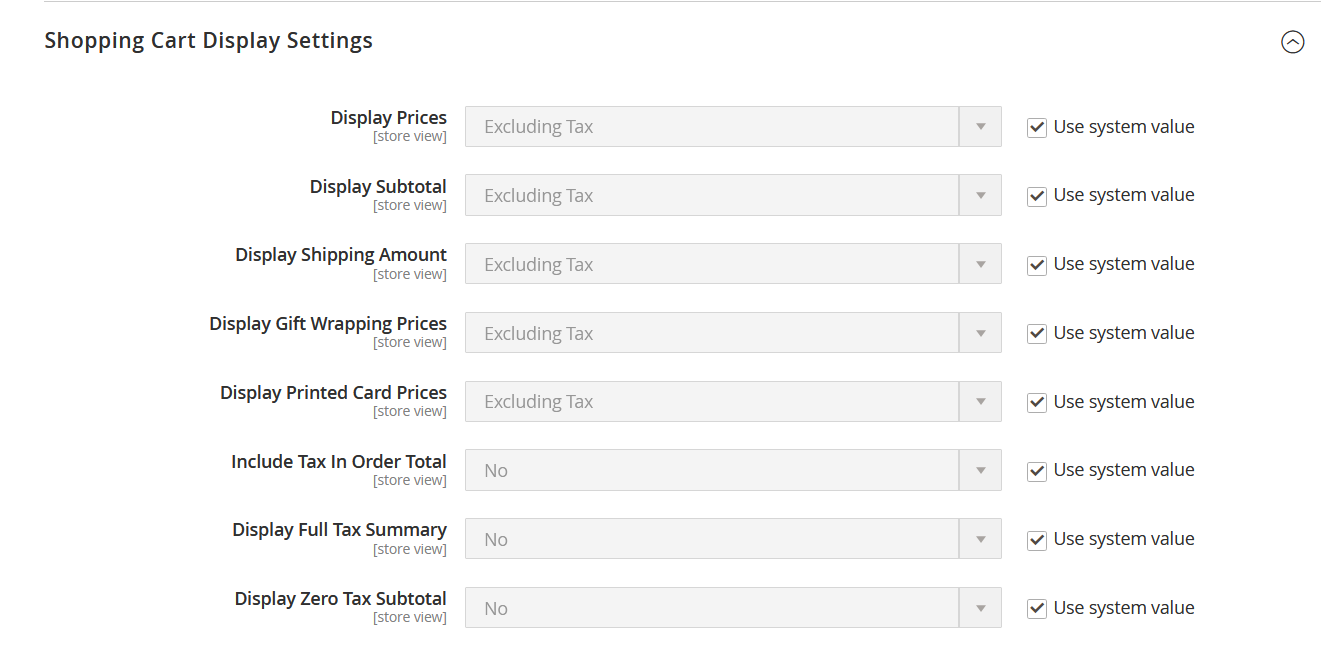 Warenkorb-Anzeigeeinstellungen
Warenkorb-Anzeigeeinstellungen
| Feld | Geltungsbereich | Beschreibung |
|---|---|---|
| Preise anzeigen | Store Ansicht | Legt fest, ob die Preise des Warenkorbs Steuern enthalten oder nicht, oder zeigt zwei Versionen des Preises an; eine mit und die andere ohne Steuern. Optionen: Ohne Steuer / Mit Steuer / Mit und ohne Steuer |
| Zwischensumme anzeigen | Store Ansicht | Legt fest, ob die Zwischensumme des Warenkorbs Steuern enthält oder nicht, oder zeigt zwei Versionen der Zwischensumme an; eine mit und die andere ohne Steuern. Optionen: Ohne Steuer / Mit Steuer / Mit und ohne Steuer |
| Anzeige des Versandbetrags | Store Ansicht | Legt fest, ob der Versandbetrag des Warenkorbs Steuern einschließt oder ausschließt, oder zeigt zwei Versionen des Versandbetrags an; eine mit und die andere ohne Steuern. Optionen: Ohne Steuer / Mit Steuer / Mit und ohne Steuer |
| Steuer in Gesamtsumme einschließen | Store Ansicht | Legt fest, ob die Steuer in der Gesamtsumme des Warenkorbs enthalten ist. Optionen: Ja / Nein |
| Vollständige Steuerübersicht anzeigen | Store Ansicht | Legt fest, ob der Warenkorb eine vollständige Steuerübersicht enthält. Optionen: Ja / Nein |
| Null Steuer Zwischensumme anzeigen | Store Ansicht | Legt fest, ob der Warenkorb eine Steuerzwischensumme enthält, wenn die Steuer null ist. Optionen: Ja / Nein |
Bestellungen, Rechnungen, Gutschriften Anzeigeeinstellungen
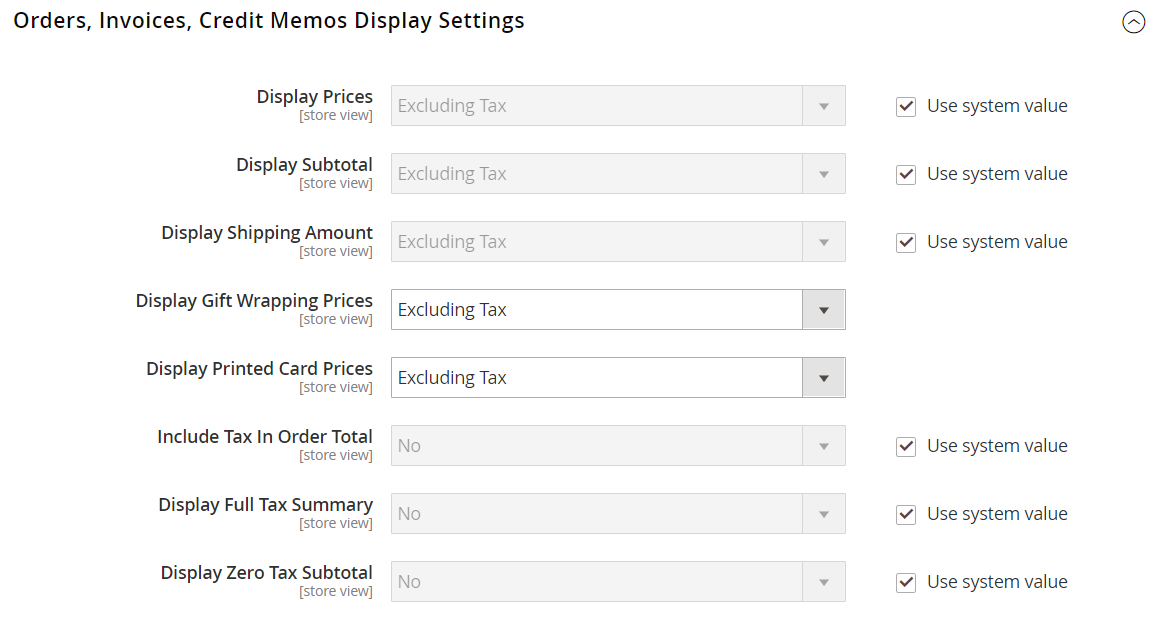 Bestellungen, Rechnungen, Gutschriften Anzeigeeinstellungen
Bestellungen, Rechnungen, Gutschriften Anzeigeeinstellungen
| Feld | Geltungsbereich | Beschreibung |
|---|---|---|
| Preise anzeigen | Store Ansicht | Legt fest, ob die Preise auf Verkaufsdokumenten die Steuer enthalten oder nicht, oder ob jedes Dokument zwei Versionen des Preises anzeigt; eine mit und die andere ohne Steuer. Optionen: Ohne Steuer / Mit Steuer / Mit und ohne Steuer |
| Zwischensumme anzeigen | Store Ansicht | Legt fest, ob die Zwischensumme auf Verkaufsdokumenten die Steuer einschließt oder ausschließt, oder ob jedes Dokument zwei Versionen der Zwischensumme anzeigt; eine mit und die andere ohne Steuer. Optionen: Ohne Steuer / Mit Steuer / Mit und ohne Steuer |
| Anzeige des Versandbetrags | Store Ansicht | Legt fest, ob der Versandbetrag auf Verkaufsdokumenten die Steuer einschließt oder ausschließt, oder ob jedes Dokument zwei Versionen der Zwischensumme anzeigt; eine mit und die andere ohne Steuer. Optionen: Ohne Steuer / Mit Steuer / Mit und ohne Steuer |
| Steuer in Bestellungssumme einschließen | Store Ansicht | Legt fest, ob die Gesamtsumme auf Verkaufsbelegen die Steuer enthält. Die Optionen umfassen: Ja / Nein |
| Vollständige Steuerübersicht anzeigen | Store Ansicht | Legt fest, ob die vollständige Steuerzusammenfassung auf Verkaufsbelegen angezeigt wird. Optionen: Ja / Nein |
| Null-Steuer-Zwischensumme anzeigen | Store Ansicht | Legt fest, ob der Zwischensummenabschnitt auf Verkaufsbelegen angezeigt wird, wenn keine Steuer berechnet wird. Optionen: Ja / Nein |
| Preise für Geschenkverpackungen anzeigen | Store Ansicht | Legt fest, ob die Preise für Geschenkverpackungen in der Zwischensumme enthalten sind. Optionen: Exklusive Steuer / Inklusive Steuer / Inklusive und Exklusive Steuer |
| Gedruckte Kartenpreise anzeigen | Store Ansicht | Legt fest, ob die Preise für gedruckte Karten in der Zwischensumme enthalten sind. Optionen: Exklusive Steuer / Inklusive Steuer / Inklusive und Exklusive Steuer |
Feste Produktsteuern
| Feld | Geltungsbereich | Beschreibung |
|---|---|---|
| FPT einschalten | Website | Bestimmt, ob FPT verfügbar ist. Optionen: Ja / Nein |
| Preise in Produktlisten anzeigen | Website | Steuert die Anzeige von FPT in Produktlisten. Optionen: Nur FPT enthalten - Angezeigte Preise enthalten feste Produktsteuern. Der FPT-Betrag wird nicht separat angezeigt. Einschließlich FPT und FPT-Beschreibung - Angezeigte Preise enthalten feste Produktsteuern. Der FPT-Betrag wird separat angezeigt. Ohne FPT. Einschließlich FPT-Beschreibung und Endpreis - Die angezeigten Preise enthalten keine festen Produktsteuern. Der FPT-Betrag wird separat angezeigt. Ohne FPT - Die angezeigten Preise enthalten keine fixen Produktsteuern. Der FPT-Betrag wird nicht separat angezeigt. |
| Preis auf der Produktansichtsseite anzeigen | Website | Steuert die Anzeige von FPT auf der Produktseite. Optionen: Nur FPT enthalten - Angezeigte Preise enthalten feste Produktsteuern. Der FPT-Betrag wird nicht separat angezeigt. Einschließlich FPT und FPT-Beschreibung - Die angezeigten Preise enthalten feste Produktsteuern. Der FPT-Betrag wird separat angezeigt. Ohne FPT. Einschließlich FPT-Beschreibung und Endpreis - Die angezeigten Preise enthalten keine festen Produktsteuern. Der FPT-Betrag wird separat angezeigt. Ohne FPT - Die angezeigten Preise enthalten keine fixen Produktsteuern. Der FPT-Betrag wird nicht separat angezeigt. |
| Preise in Verkaufsmodulen anzeigen | Website | Steuert die Anzeige von FPT im Warenkorb und beim Checkout. Optionen: Nur FPT enthalten - Angezeigte Preise enthalten feste Produktsteuern. Der FPT-Betrag wird nicht separat angezeigt. Einschließlich FPT und FPT-Beschreibung - Die angezeigten Preise enthalten feste Produktsteuern. Der FPT-Betrag wird separat angezeigt. Ohne FPT. Einschließlich FPT-Beschreibung und Endpreis - Die angezeigten Preise enthalten keine festen Produktsteuern. Der FPT-Betrag wird separat angezeigt. Ohne FPT - Die angezeigten Preise enthalten keine fixen Produktsteuern. Der FPT-Betrag wird nicht separat angezeigt. |
| Preise in Emails anzeigen | Website | Steuert die Anzeige von FPT in E-Mails. Optionen: Nur FPT enthalten - Angezeigte Preise enthalten feste Produktsteuern. Der FPT-Betrag wird nicht separat angezeigt. Einschließlich FPT und FPT-Beschreibung - Die angezeigten Preise enthalten feste Produktsteuern. Der FPT-Betrag wird separat angezeigt. Ohne FPT. Einschließlich FPT-Beschreibung und Endpreis - Die angezeigten Preise enthalten keine festen Produktsteuern. Der FPT-Betrag wird separat angezeigt. Ohne FPT - Die angezeigten Preise enthalten keine fixen Produktsteuern. Der FPT-Betrag wird nicht separat angezeigt. |
| Rabatte auf FPT anwenden | Website | Legt fest, ob Rabatte auf den FPT-Betrag angewendet werden können. Optionen: Ja / Nein |
| FPT-Steuerkonfiguration | Website | Legt fest, wie die FPT-Steuer berechnet wird. Optionen: Nicht besteuert - Wählen Sie diese Option, wenn Ihr Steuergebiet FPT nicht besteuert. (Zum Beispiel, Kalifornien.) Besteuert - Wählen Sie diese Option, wenn Ihr Steuergebiet FPT besteuert. (Zum Beispiel Kanada.) Laden und anzeigen mit Steuer - Klicken Sie auf diese Option, wenn FPT zum Gesamtbetrag der Bestellung hinzugefügt wird, bevor die Steuer angewendet wird. (Zum Beispiel EU-Länder.) |
| FPT in Zwischensumme einschließen | Website | Legt fest, ob FPT in der Zwischensumme des Warenkorbs enthalten ist. Optionen: Ja - FPT wird in die Zwischensumme des Warenkorbs aufgenommen. Nein - FPT wird nicht in die Zwischensumme aufgenommen und wird nach der Zwischensumme in den Warenkorb gelegt. |